Schakel end-to-end-encryptie in WhatsApp uit of in
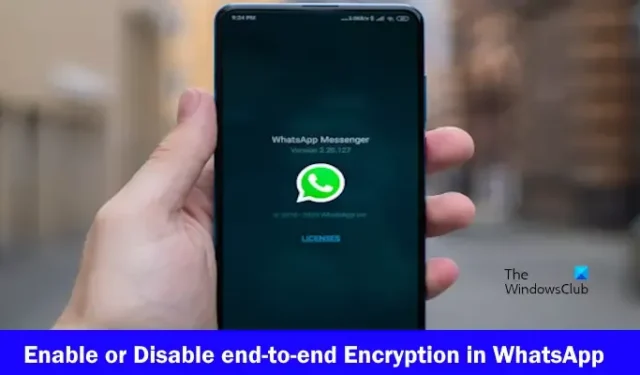
Dit artikel laat zien hoe je end-to-end encryptie in WhatsApp kunt in- of uitschakelen voor chatback-up. Standaard blijft de codering voor chatback-up uitgeschakeld. Maar WhatsApp heeft een optie om deze optie in te schakelen.
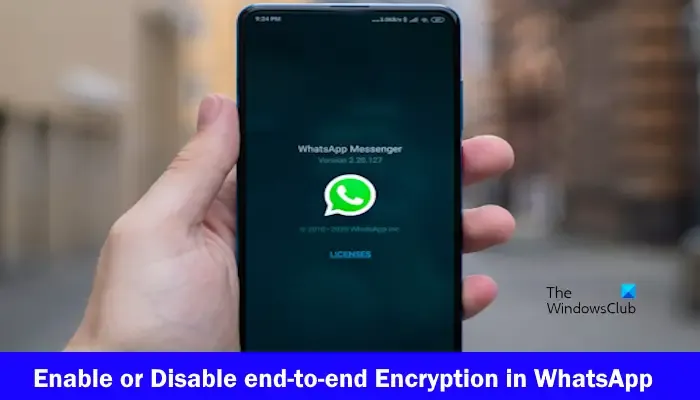
De end-to-end-codering van WhatsApp zorgt ervoor dat alleen jij en de persoon met wie je chat, kunnen lezen of luisteren naar wat er wordt verzonden. Niemand heeft toegang tot de inhoud van uw chats, zelfs WhatsApp-mensen niet. Met end-to-end gecodeerde back-up kunt u dezelfde bescherming toevoegen aan de WhatsApp-database, iCloud of Google Drive-back-up van uw telefoon.
Hoe end-to-end-codering in WhatsApp in te schakelen
Gebruik de onderstaande instructies om end-to-end-codering in uw WhatsApp in te schakelen voor chatback-up:
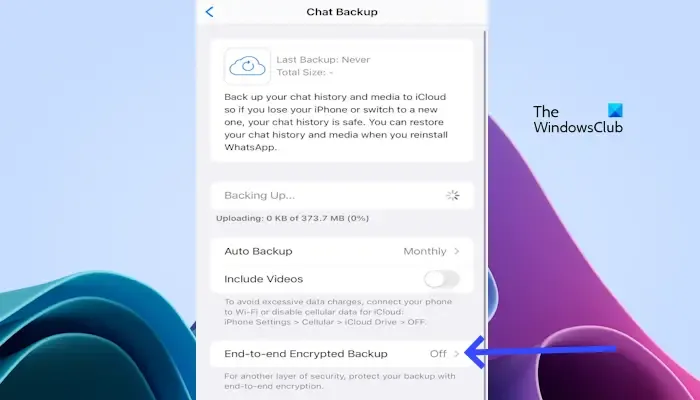
- Ga naar je WhatsApp Instellingen.
- Klik op Chats > Chatback-up.
- Tik nu op End-to-end gecodeerde back-up.
- Klik op Inschakelen.
- Volg nu de aanwijzingen om Wachtwoord aan te maken of een 64-cijferige coderingssleutel.
- Zodra u uw wachtwoord heeft ingesteld. Klik op Maken.
Zodra u een end-to-end gecodeerde back-up in iCloud of Google Drive heeft gemaakt, worden uw berichten en media opgeslagen in de cloud of Google Drive. Uw gegevens zijn beveiligd met een wachtwoord of een 64-cijferige coderingssleutel. U kunt ook uw wachtwoord wijzigen.
Als u een coderingssleutel heeft aangemaakt, vergeet deze dan niet op te slaan, want u heeft deze later nodig.
Hoe end-to-end-codering in WhatsApp uit te schakelen
Als je end-to-end-codering in WhatsApp voor chatback-up wilt uitschakelen, gebruik dan de volgende stappen:
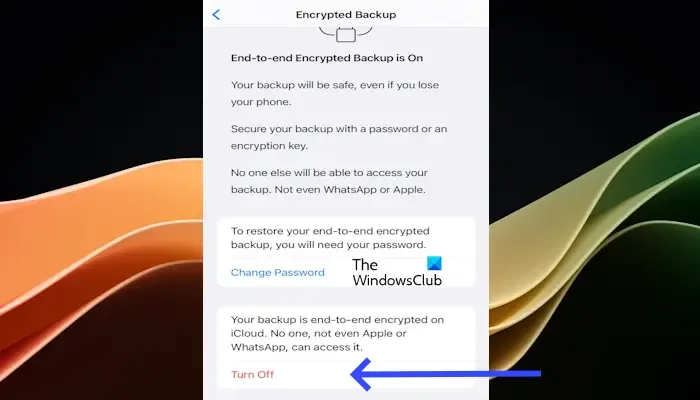
- Open je WhatsApp Instellingen.
- Klik op Chats > Chatback-up.
- Tik op End-to-end gecodeerde back-up.
- Klik nu op Uitschakelen en voer vervolgens uw wachtwoord of 64-cijferige coderingssleutel in.
- Zodra u uw wachtwoord of coderingssleutel invoert. Klik op Volgende en tik nogmaals op Uitschakelen om te bevestigen.
Als je geen toegang hebt tot je WhatsApp en je bent je gecodeerde sleutel vergeten, kun je je gecodeerde back-up niet herstellen. Als je echter je wachtwoord bent vergeten en nog steeds toegang hebt tot je WhatsApp, kun je je wachtwoord wijzigen.
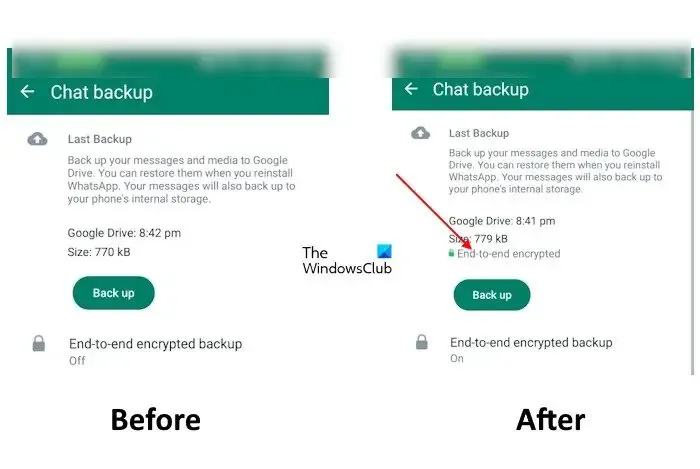
De bovenstaande schermafbeelding toont zowel voor als na afbeeldingen van het inschakelen van de end-to-end-codering voor back-up op WhatsApp. De eerste afbeelding toont een niet-gecodeerde back-up en de tweede afbeelding toont de gecodeerde back-up.
Dat is het. Ik hoop dat dit helpt.
Waarom zou iemand end-to-end-encryptie inschakelen?
Er zijn een paar redenen waarom iemand ervoor zou kunnen kiezen om end-to-end-codering in te schakelen. Privacy en veiligheid zijn de meest voorkomende redenen die ervoor zorgen dat alleen de afzender en ontvanger berichten en oproepen kunnen lezen of beluisteren. De derde persoon, zelfs WhatsApp zelf, heeft toegang tot de niet-versleutelde inhoud. Deze optie staat standaard aan op WhatsApp. U kunt deze optie voor WhatsApp-chatback-up echter wel in- of uitschakelen.
Verwijdert end-to-end-encryptie berichten?
Nee, end-to-end-codering verwijdert geen berichten. Met deze actie wordt uw bericht gecodeerd, zodat alleen u en de ontvanger toegang hebben tot de berichten. U kunt uw bericht handmatig verwijderen.



Geef een reactie